Поля – Fields¶
Поля Тексту та Пошуку – Text & Search Fields¶
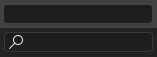
Поле тексту та пошуку.
Поля тексту показуються заокругленою прямокутною обвідкою та факультативно з іконкою ата/або текстом всередині цієї обвідки. Поля тексту вміщують рядки тексту та надають засоби для редагування тексту за допомогою стандартних скорочень – standard text editing shortcuts.
Про поля тексту з іконкою та спливні вікна дивіться Ідентифікатор Даних — Data ID.
Поля Чисел – Number Fields¶
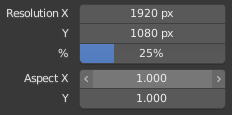
Поля чисел.
Поля чисел вміщують значення та одиниці.
The first type of number field shows triangles pointing left (<) and right (>) on the sides of the field when mouse pointer is over the field. Sliders, a second type of number field, have a colored bar in the background to display values over a range, e.g. percentage values.
Це значення може редагуватися кількома способами:
- Інкрементні Кроки – Incremental Steps
- Для зміни значення кроками одиниць клацайте LMB на маленьких трикутниках (доступні тільки на першому типі полів). Ви можете також використовувати Ctrl-Wheel з одночасним наведенням вказівника над полем для редагування значення.
- Перетягування – Dragging
To change the value with the mouse, hold down LMB and drag to left or right.
Утримуйте натисненою клавішу Ctrl для підхоплення змін до дискретних кроків або клавішу Shift для більш точного уводу, у ході перетягування.
- Увід Клавіатурою – Keyboard Input
Натискайте LMB або Return для уводу значення шляхом уведення його за допомогою клавіатури.
При уведенні значень за допомогою клавіатури поля чисел працюють як поля тексту:
- Натискайте Return або LMB поза полем для застосування зміни.
- Натискайте Esc або RMB для касування.
- Натискайте Tab для стрибка на наступне поле або Ctrl-Tab для переходу на попереднє поле.
- Натискайте Minus при наведенні вказівника над полем числа для від’ємного значення.
Одночасне Редагування Кількох Значень – Multi-Value Editing¶
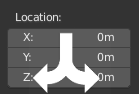
Одночасне редагування кількох значень.
You can edit multiple number fields at once by pressing down LMB on the first field, and then drag vertically over the fields you want to edit. Finally you can either drag left or right to adjust value with the mouse, or release the LMB and type in a value.
Ліміти Значень – Value Limits¶
Most numerical values are restricted by «soft limit» and «hard limit» value ranges. Changing values by dragging with the mouse is restricted to the «soft limit» value range. Input via keyboard will allow the use of wider value ranges, but never wider than the «hard limit».
Вирази – Expressions¶
Ви можете уводити математичні вирази у будь-яке поле числа. Наприклад, уводьте 3*2 або 10/5+4 замість 6. Можуть використовуватися навіть константи, як pi (3.142), або функції, як sqrt(2) (квадратний корінь з 2).
Дивись також
Ці вирази обчислюються Python’ом; про усі доступні математичні вирази дивіться: Math module reference.
Вирази як Драйвери – Expressions as Drivers¶
Ви можете хотіти, щоб ваш вираз повторно обчислювався після його уводу. Blender підтримує таку можливість за допомогою драйверів – Drivers (функція системи анімації).
Вирази, що починаються з #, мають спеціальне використання. Замість обчислення значення та відкидання виразу додається драйвер для потрібної властивості з уведеним виразом.
Вираз #frame – це швидкий спосіб доступу до розкладки значень у поточному кадрі, але також підтримуються більш складні вирази, #fmod(frame, 24) / 24, наприклад.
Це просто зручне скорочення для додання драйверів, які також можуть додаватися через меню за RMB.
Одиниці – Units¶
Як і вирази, ви можете визначати числа та одиниці. Якщо жодна одиниця не задана, то застосовується стандартна одиниця. Система одиниць може бути змінена в уставах сцени – scene settings.
Ви можете використовувати абревіатуру одиниці або повну назву після значення.
Приклади правильного використання одиниць довжини включають:
|
|
Примітка
Використовування Одиниць
- Десятковий роздільник є факультативним.
- Ви можете змішувати одиниці, наприклад, метричні та імперські, хоча показуватися результатна одиниця буде лише в одній з цих систем.
- Множини англійських назв одиниць також розпізнаються, а тому можуть використовуватися як
meter, так іmeters.
Поля Кольорів – Color Fields¶
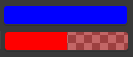
Поля кольорів. З та без альфа.
Поле кольору містить значення кольору, показане на його фоні. Клацання LMB на полях кольорів відкриває Підбирач Кольору – Color Picker. Поля кольорів з каналом альфа діляться навпіл: зліва колір показується без каналу альфа, а справа колір з каналом альфа показується на патерні шахівниці. Кольори можуть копіюватися в інші поля кольорів шляхом перетягування та вкидання в інше поле кольору.